Présentation de deux types d'écrans de paramètres (Standard/Classique)
Appuyez sur [Paramètres] sur l'écran d'accueil pour modifier les paramètres de l'appareil, modifier le carnet d'adresses ou confirmer diverses informations.
Il existe deux types d'écrans pour [Paramètres] : "Standard" et "Classique". « Standard » possède une structure d'écran simple qui permet de retrouver facilement les fonctions et paramètres que vous souhaitez utiliser. Les paramètres qui peuvent être spécifiés diffèrent dans certaines parties entre "Standard" et "Classique".
Comment utiliser l'écran Paramètres (Standard)

Cette fonction est disponible sur les appareils disposant de RICOH Always Current Technology v1.1 ou supérieure.
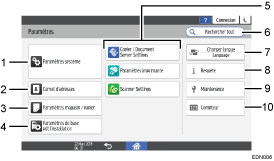
Param.système
Spécifiez les paramètres réseau, les sons de fonctionnement et d'autres paramètres.
Pour obtenir la liste des paramètres, voir "Paramètres système", Paramètres (Standard).
Carnet adresses
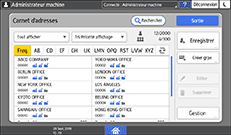
Gérez la destination à des fins d'envoi de données du fax ou du scanner ou les informations d'authentification pour la connexion à l'appareil.
Utilisation du carnet d'adresses
Vous pouvez commencer l'opération en appuyant sur [Carnet d'adresses] sur l'écran d'accueil.

Paramètres magasin / papier
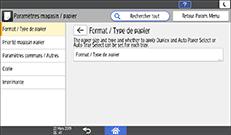
Spécifiez le format et le type du papier placé dans le magasin.
Paramètres de base lors de l'installation
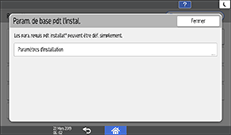
Vous pouvez configurer facilement les paramètres lors de l'installation de l'appareil.
L'écran « Paramètres » vous permet de spécifier les paramètres des éléments indiqués ci-dessous au format Assistant lorsque l'appareil est déplacé dans un endroit différent ou que l'environnement dans lequel l'appareil est utilisé change.
Paramètres de base
Paramètres réseau
Paramètres de fax
Le « Scan to Folder Helper » vous permet de spécifier facilement l'ordinateur destinataire auquel envoyer des données numérisées.
Paramètres d'application
Modifiez les paramètres des fonctions du copieur, du serveur de documents, du télécopieur et du scanner
Pour obtenir la liste des paramètres, voir "Paramètres copieur/ serveur de documents", "Paramètres fax", "Paramètres imprimante" et "Paramètres scanner" dans Paramètres (Standard).
Rechercher tout
Vous pouvez rechercher un paramètre en saisissant un mot-clé. Saisissez plusieurs mots-clés pour cibler les résultats.
Changer langue
Vous pouvez changer la langue affichée sur le panneau de commande.
Requête
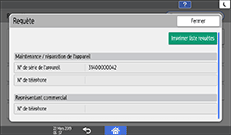
Confirmez le contact pour la demande de réparation de l'appareil ou la commande de consommables.
Maintenance
Vous pouvez ajuster la position d'impression, la densité et d'autres paramètres concernant la qualité d'impression de l'appareil.
Compteur
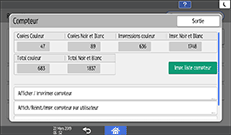
Affichez et imprimez le nombre total de feuilles imprimées pour chaque fonction.
Vérification du compteur de l'appareil pour chaque catégorie de couleur

En cas de définition de l'authentification administrateur, contactez l'administrateur pour modifier les paramètres.
Lorsque vous avez terminé une opération, appuyez sur [Accueil] (
 ) pour retourner à l'écran normal.
) pour retourner à l'écran normal.
Comment utiliser l'écran Paramètres (Classique)
Lorsque vous utilisez le type d'écran [Classique] des Paramètres, le menu des paramètres ci-dessous s'affiche.
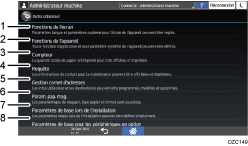
Paramètres des fonctions de l'écran
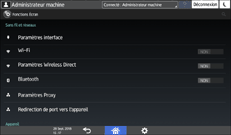
Modifiez les paramètres de la fonction Wi-fi intégrée au panneau de commande, le son généré par ce dernier et la langue affichée à l'écran.
Pour obtenir la liste des paramètres, voir "Paramètres des fonctions d'écran", Paramètres (Classique).
Fonctions de l'appareil
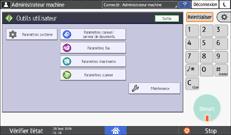
Modifiez les paramètres système de l'appareil et les paramètres des fonctions de copie, de serveur de documents, de fax, d'imprimante et de scanner.
Pour obtenir la liste des paramètres, voir "Paramètres système", "Paramètres copieur / serveur de documents", "Paramètres fax", "Paramètres imprimante" et "Paramètres scanner" dans Paramètres (Classique).
Compteur
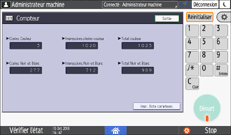
Affichez et imprimez le nombre total de feuilles imprimées pour chaque fonction.
Vérification du compteur de l'appareil pour chaque catégorie de couleur
Requête
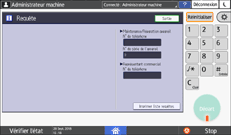
Confirmez le contact pour la demande de réparation de l'appareil ou la commande de consommables.
Carnet adresses
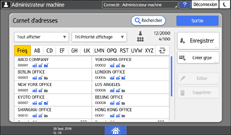
Les éléments affichés à l'écran peuvent varier en fonction de la version de RICOH Always Current Technology installée sur la machine.
Gérez la destination à des fins d'envoi de données du fax ou du scanner ou les informations d'authentification pour la connexion à l'appareil.
Utilisation du carnet d'adresses
Vous pouvez commencer l'opération en appuyant sur [Carnet d'adresses] sur l'écran d'accueil.

Paramètres papier du magasin
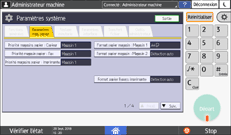
Spécifiez le format et le type du papier placé dans le magasin.
Paramètres de base lors de l'installation
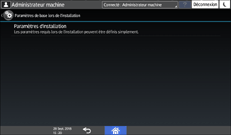
Vous pouvez configurer facilement les paramètres lors de l'installation de l'appareil.
L'écran « Paramètres » vous permet de spécifier les paramètres des éléments indiqués ci-dessous au format Assistant lorsque l'appareil est déplacé dans un endroit différent ou que l'environnement dans lequel l'appareil est utilisé change.
Paramètres de base
Paramètres réseau
Paramètres de fax
Le « Scan to Folder Helper » vous permet de spécifier facilement l'ordinateur destinataire auquel envoyer des données numérisées.
Paramètres de base pour les périphériques en option
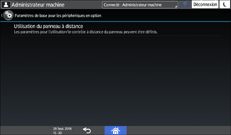
Spécifiez les applications de paramètres d'appareil étendus.
Ceci s'affiche lorsque des applications de paramètres d'appareil étendus comportant le menu de paramètres d'appareil étendus sont installées.

En cas de définition de l'authentification administrateur, contactez l'administrateur pour modifier les paramètres.
Lorsque vous avez terminé une opération, appuyez sur [Accueil] (
 ) pour retourner à l'écran normal.
) pour retourner à l'écran normal.
Modification du type de l'écran "Paramètres"
Vous pouvez modifier le type de l'écran "Paramètres" depuis le menu d'administration de "Paramètres". La procédure varie en fonction du type d'écran actuellement sélectionné.
Changement de "Paramètres (Standard)" à " Paramètres (Classique)"
 Appuyez sur [Paramètres] sur l'écran d'accueil.
Appuyez sur [Paramètres] sur l'écran d'accueil.
 Appuyez sur [Paramètres système]
Appuyez sur [Paramètres système] [Paramètres pour Administrateur].
[Paramètres pour Administrateur].
 Appuyez sur [Modifier le type d'écran].
Appuyez sur [Modifier le type d'écran].
 Sélectionnez [Classique], puis appuyez sur [OK].
Sélectionnez [Classique], puis appuyez sur [OK].
La modification prend effet au redémarrage de l'appareil.
Changement de "Paramètres (Classique)" à "Paramètres (Standard)"
 Appuyez sur [Paramètres] sur l'écran d'accueil.
Appuyez sur [Paramètres] sur l'écran d'accueil.
 Appuyez sur [Fonctions de l'appareil].
Appuyez sur [Fonctions de l'appareil].

 Appuyez sur [Paramètres système] dans l'onglet
Appuyez sur [Paramètres système] dans l'onglet  [Outils Administr.].
[Outils Administr.].
 Appuyez sur [Modifier le type d'écran].
Appuyez sur [Modifier le type d'écran].
 Sélectionnez [Standard], puis appuyez sur [OK].
Sélectionnez [Standard], puis appuyez sur [OK].
La modification prend effet au redémarrage de l'appareil.
